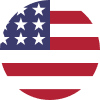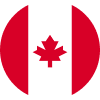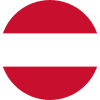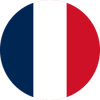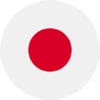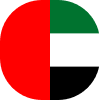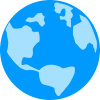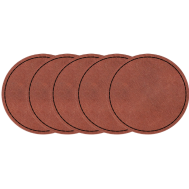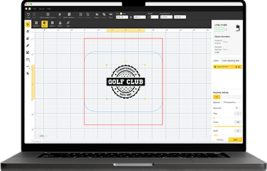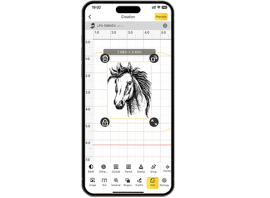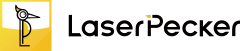レーザー技術の進化により、木材表面に立体的な模様を彫るエンボス加工が手軽にできるようになりました。グレースケール画像を使えば、ノミや彫刻刀を使わずとも手彫りのような奥行きのある仕上がりが可能です。
本記事では、エンボス加工の特徴、従来の彫刻との違い、そして実際の手順について初心者向けに紹介します。

目次:
第1章:エンボス加工とは?
エンボス加工とは、木材の表面に立体的な模様や質感を施す加工技術です。通常の彫刻とは異なり、彫り込むのではなく、高低差のある3D表現が可能です。ただし、通常のレーザー彫刻よりも加工に時間がかかり、ある程度のスキルが必要になります。
木材へのレーザーエンボス加工とは、グレースケール画像を用いて彫刻の深さを制御する、最新の3Dレーザー彫刻技術です。濃い部分ほど深く彫られ、薄い部分は浅く留まるため、木の表面に立体的な造形が生まれます。
従来の木材エンボス加工と比べ、レーザーエンボス加工は手軽で速く、より細かいディテールや精巧な3D表現を実現できるのが大きな特徴です。
第2章: レーザーエンボス加工に適した木材は?
エンボス加工の仕上がりは、使用する木材の種類に大きく左右されます。重要なのは、焦げやヤニが出にくく、均一に彫れる素材を選ぶことです。
おすすめの木材:
バスウッド(シナノキ): 柔らかく均質な木目で、繊細な表現に最適。
バーチ合板(シラカバ): 手頃で加工しやすい。
メープル(カエデ): 表面が滑らかで、コントラストの強いエンボス加工に適している。
チェリー(サクラ): 密度が高く豊かな木目で、深く彫刻でき、仕上がりに温かみが出る。
彫刻に向けない木材:
松などのヤニを多く含む木材
ソフトウッド
焦げやすい木材
木目の不均一な木材
第3章: LaserPecker LP5を使った木材エンボス加工の手順
ステップ 1: 画像をLDSにインポート。3Dレーザー浮き彫り加工には深度マップ画像が必要です。深度マップ画像は、インターネット上や LaserPecker CraftZone からダウンロードするか、外部ソフトウェアを使って作成することも可能です。
本チュートリアルでは、LDSソフト内のクリップアート画像を例として使用します。
ステップ 2: 画像を選択し、「エフェクト」メニューから「3Dグレースケール」を選択します。「凹型彫刻(ディープレーザー彫刻)」または「凸型彫刻(レーザー浮き彫り)」のいずれかを設定します。

ステップ 3: レイヤー数を設定します(有効範囲:[0~254])。レイヤー数が多いほど3D浮き彫りが滑らかで彫刻も深くなりますが、作業時間も長くなります。レイヤー数が少ないと仕上がりは粗くなりますが、彫刻時間は短縮されます。
ステップ 4:「レーザー彫刻設定」パネルの「レイヤープレビュー」から、各レイヤーの彫刻範囲を確認できます。最初や最後の数レイヤーが真っ黒または真っ白な場合は、レイヤー数を調整することで彫刻時間を短縮できます。

ステップ 5: 彫刻サイズが木材サイズに合うように、画像のサイズや位置を調整します。
ステップ 6: 彫刻パラメータを以下のように設定します:
- 光源:450nm
- 解像度:2K
- パワー:70%
- 深度:1%
- レイヤー高さ:0.02
ステップ 7: 材料を適切な位置にセットし、プレビューで彫刻範囲を確認してピントを調整します。プレビュー中に材料の位置を微調整し、できるだけ中央に配置されるようにします。
ステップ 8: すべての設定が完了したら、彫刻を開始します。

木材へのレーザー浮き彫りに関するヒント
木材は比較的柔らかいため、レーザーでの彫刻深度を大きく取ることができます。3D浮き彫りには、厚さ15mm以上の木材を使用することをおすすめします。彫刻深度が深い場合は、レイヤーの高さ設定を適宜上げることで対応できます。
彫刻後の表面の汚れは、漂白剤で簡単に除去できます。水と漂白剤を1:1で混ぜ、木材を5~10分ほど浸けた後、きれいな水で十分にすすいでください。完全に乾燥させた後、木材用のニスを塗布することで、質感がより際立ち、清潔感のある美しい仕上がりになります。
第4章: 深彫りで木材に立体感を出す方法
3D機能の使用に加えて、レーザーによる深彫りでも、木材に立体的な効果を与えることが可能です。効果的な深彫りには、コントラストの高いグレースケール画像を使うことが鍵となります。各ピクセルのグレースケール値(0〜255)によってレーザーの彫刻深さが決まり、色が明るいほど浅く、暗いほど深く彫られます。
一般的に、カラー画像から変換されたグレースケール画像は階調の変化が滑らかで中間色(グレー)が多く、彫刻機が深度を正確に判別しにくくなります。その結果、彫刻が浅く、立体感に欠ける仕上がりになることがあります。明暗差のはっきりしたグレースケール画像を使うことで、精度の高い3D彫刻が可能になります。
立体感を実現する深彫りのやり方:
ステップ 1: LDSソフトに画像をインポートします。オンラインでダウンロードするか、外部ソフトで作成した画像を使用可能です。本チュートリアルではCraftzoneのサンプル画像を使用します。
ステップ 2: 画像を選択し、[エフェクト]メニューから「ディザ」効果を選びます。
ステップ 3: 木材サイズのに合わせて、画像の大きさと位置を調整します。
ステップ 4: 光源を450nm、解像度2K、出力30%、深さ30%、パス数3に設定します。パス数が多いほど、より深い彫刻が可能です。
ステップ 5: 素材を正しい位置にセットし、プレビューで位置を微調整します。彫刻エリアが中心になるように調整してください。
ステップ 6: 設定が完了したら、彫刻を開始します。
ステップ 7: 彫刻中に発生する煙や粉塵を防ぐため、素材の近くに高速ファンを設置するのがおすすめです。これにより、表面に汚れが残りにくくなり、仕上がりが向上します。
第5章: 彫刻後の木材の正しい洗浄と仕上げ方法
木材の浮き彫りが完了したら、後処理によってさらに細部まで美しく仕上げましょう。以下のステップで、作品にプロフェッショナルな仕上がりを加えることができます。
ステップ 1: 漂白処理
木材を明るくするために、家庭用漂白剤を使用します。特別な製品は不要です。水と漂白剤を1:1で混ぜ、彫刻済みの木材を5〜10分ほど浸けます。その後、きれいな水で十分にすすぎ、漂白反応を止めてください。

ステップ 2: 完全に乾燥させる
通気性の良い乾燥した場所で自然乾燥させます。内部に水分が残ると、仕上げに悪影響を与えることがあります。
ステップ 3: 仕上げ剤を塗布する
完全に乾燥したら、柔らかいブラシや布を使って木材用のニスやオイルを薄く塗布します。これにより木目が引き立ち、浮き彫りの立体感が増すと同時に、表面が摩耗や湿気から保護されます。
プロ向けのヒント: ナチュラルでマットな仕上がりを求めるなら、ミネラルオイルや蜜蝋もおすすめです。
よくある質問:木材のレーザー浮き彫りについて
1. レーザーで木材を浮き彫りできますか?
はい。LaserPecker LP5 のような最新のレーザー彫刻機は、従来のエンボスマシンよりも精細な3D効果を木材上に実現できます。
2. ダイオードレーザーで木材に浮き彫り可能ですか?
もちろん可能です。LP5のダイオードレーザーは、最大出力20Wでエンボスモードに対応しており、柔らかい木材や中密度の木材にも立体彫刻が可能です
3. 木材のレーザー彫刻と浮き彫りの違いは何ですか?
レーザー彫刻は、表面を一定の深さで削る加工方法です。
レーザー浮き彫りは、彫刻の深さをグレースケールで変化させ、凹凸のある3D効果を生み出します。デザインにより多くの立体感と質感を与えることができます。